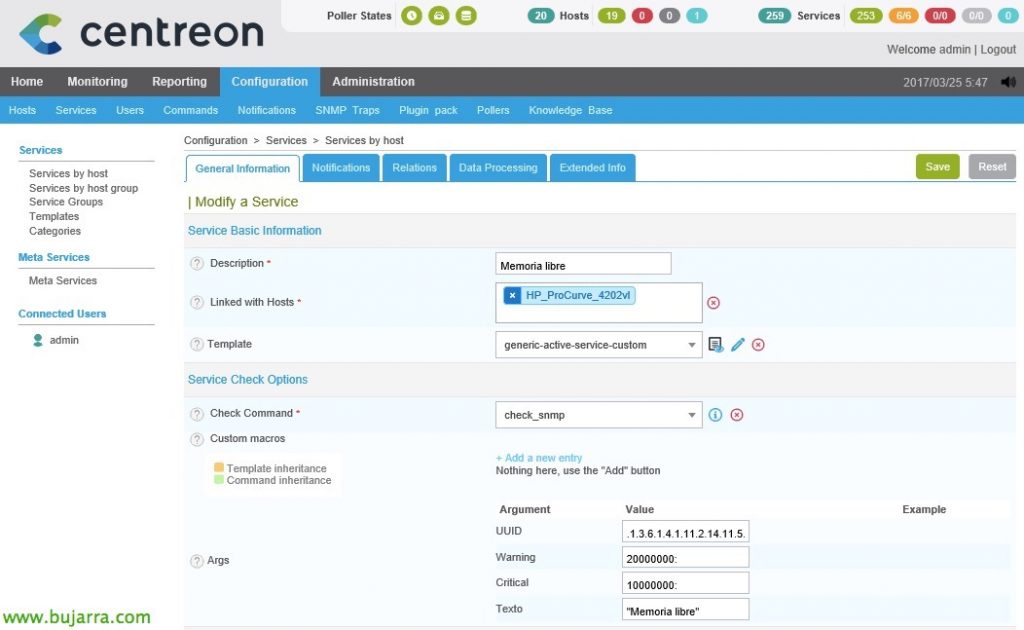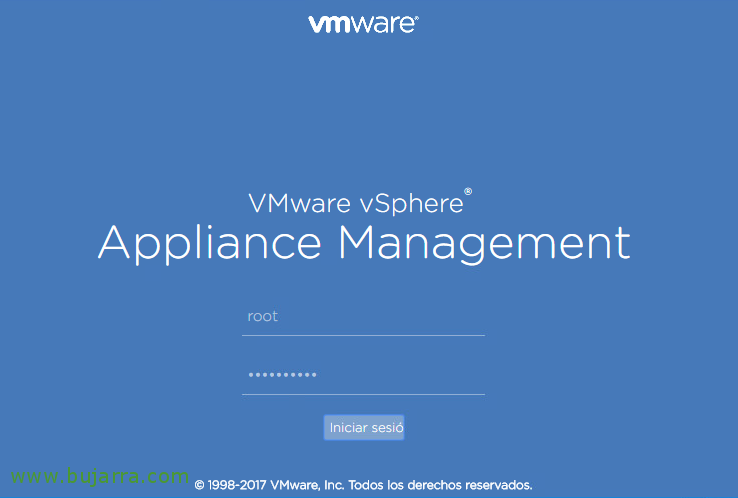snmpwalkによる監視
NagiosまたはCentreonに関するドキュメントの続行, 一般的に使用されている可能性のある投稿で行きましょう, 何よりも, SNMPで何かを監視する必要があり、インターネットの達人が必要なスクリプトを開発していない場合. その時が来るでしょう, デバイスが「吐き出す」可能性のあるものをSNMP経由で照会する方法’ SNMPWALKのおかげで、私たちはそれを監視します! また、ドキュメントの最後には、SNMPが有効になっているネットワークデバイスのトラフィックを監視する方法についても説明します!
この例では、HP Procurveスイッチを使用します, 関心のあるメトリクスを取得する方法を見ていきます, シャーシまたはそのセンサーのステータスを確認できるだけではありません, しかし、ネットワークトラフィックを測定したり、その口の状態を知ったりすることもできます, これらすべてをSNMPで. デバイスでSNMPを有効にしたら, NagiosまたはCentreonと一緒にマシンに行き、相談する時が来ました!!
snmpwalkユーティリティを使用すると、SNMPが有効になっているデバイスが何に応答するかを確認できます, すべてのOIDを取得して処理できるようになります. このスイッチで何が得られるか試してみます…
[ソースコード]snmpwalk -on -c COMUNIDAD_SNMP -v バージョンDIRECCION_IP[/ソースコード]
関心のあるOIDを見つけた後, セントロンに行けば, 「check_snmp」コマンドのおかげでそれらを監視できます, このコマンドはすでに事前定義されているため、サービスを直接作成する以上のことは何もする必要はありません! より多くのパラメータに興味がある場合は、追加できます, たとえば、タイムアウトの場合は -t で、それを発生させます, または -u を使用して、値をバイトとして定義します, %…
行きましょう “構成” > “サービス” そして、新しいものを追加しました, 常に指定されたホストに関連付けます, この場合、私のスイッチ, オプションでテンプレートを追加します, 通常、ジェネリック, そして、私たちは選択する必要があります “チェックコマンド” 「check_snmp’ そして、彼が私たちに求めている議論を完成させるために. 参照したいOIDを指定する必要があります, その後に、警告や重大などのアラート値と、追加で表示されるテキストが続きます.
これらのスイッチの場合, 私が作成するサービスは次のとおりです:
- 電源 .1.3.6.1.4.1.11.2.14.11.1.2.6.1.4.2
- メモリの空き容量 .1.3.6.1.4.1.11.2.14.11.5.1.1.2.1.1.1.6.1
- CPU の使用 .1.3.6.1.4.1.11.2.14.11.5.1.9.6.1.0
- 使用しているファン .1.3.6.1.4.1.11.2.14.11.1.2.6.1.4.1
- 温度使用 .1.3.6.1.4.1.11.2.14.11.1.2.6.1.4.4
さて、そして私が言ったこと, 設定を保存すると、監視対象のサービスのステータスが表示されます!
覚えて少しリンクする, 「check_centreon_snmp_traffic’ SNMPによって、任意のデバイスの任意のネットワーク口を監視できるようになります, ルーターのインターフェースになる, 任意のスイッチ口, Windowsのそれ, リナックス, 何と, こちらは, 走る:
[ソースコード]./check_centreon_snmp_traffic -H DIRECCION_IP -C COMUNIDAD_SNMP -s[/ソースコード]
Centreonでサービスを作成する方法を覚えておく必要がある場合, 私たちはそれを見ることができます このドキュメント, の “ネットワークトラフィックの監視“. 興味を持っていただければ幸いです! 楽しむ!